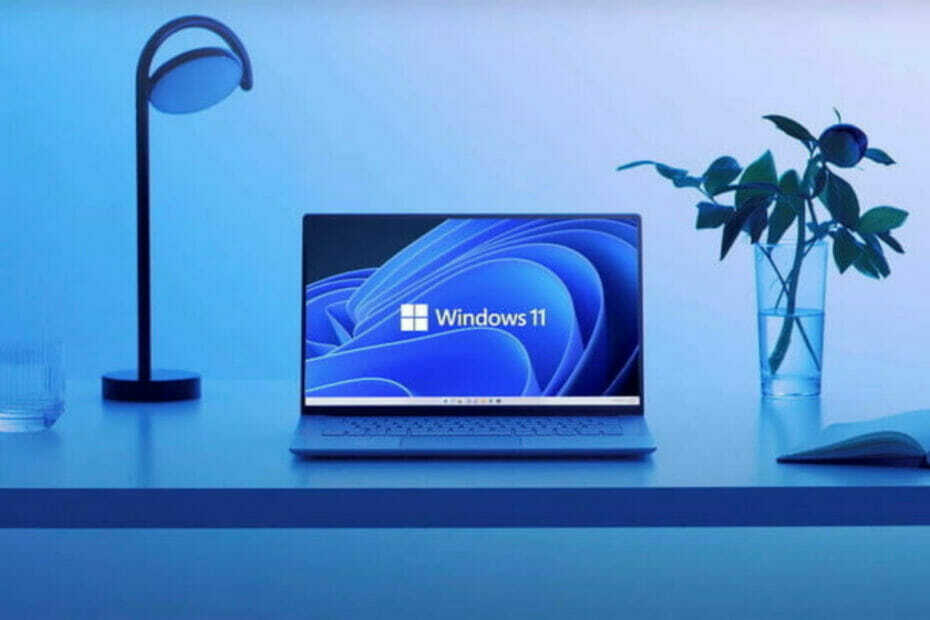- พวกเราหลายคนได้ก้าวกระโดดด้วยศรัทธาและอัปเกรดเป็น Microsoft OS ใหม่
- อย่างไรก็ตาม ประสบการณ์ใช้งานไม่ได้ราบรื่นสำหรับผู้ใช้ทุกคน
- ไม่ว่าการอัปเกรดจะค้างเมื่อเริ่มต้นหรือที่ 100% อย่ารีสตาร์ทพีซีของคุณในระหว่างกระบวนการ
- การดำเนินการนี้จะส่งอุปกรณ์ของคุณเข้าสู่การวนรอบการรีบูตอย่างต่อเนื่องซึ่งอาจใช้เวลานานหลายชั่วโมง

เราทุกคนทราบดีว่า Windows 11 ออกสู่สาธารณะอย่างเป็นทางการเมื่อวันที่ 5 ตุลาคม พ.ศ. 2564 ก่อนหน้านั้น มีเพียงคนวงในเท่านั้นที่ต้องเล่นซอกับระบบปฏิบัติการใหม่
และตั้งแต่นั้นมา ระบบปฏิบัติการล่าสุดนี้ได้รับการวิจารณ์ที่หลากหลาย โดยผู้คนต่างโต้เถียงกันถึงวิธีที่ดีกว่าหรือแย่กว่ารุ่นก่อน
ที่ถูกกล่าวว่า อัตราการนำไปใช้สำหรับ Windows 11 ที่จริงแล้วเป็นสองเท่าของที่ Windows 10 มีกลับมาในวันเปิดตัว
และใช่ ยังมีจุดบกพร่องและข้อบกพร่องอีกมากที่จะทำการรูทจากระบบปฏิบัติการใหม่ อย่างที่หลายๆ คนอาจทราบแล้ว
ตัวอย่างเช่น ผู้ใช้บางคนกำลังดิ้นรนกับ Windows 11 ติดค้างอยู่ในลูปการรีสตาร์ทอย่างต่อเนื่องเมื่อพวกเขาพยายามบูตระบบโดยไม่มีเหตุผลชัดเจน
เนื่องจากเรากำลังพูดถึงลูป เรากำลังจะแสดงให้คุณเห็นว่าจะเกิดอะไรขึ้นหากคุณตัดสินใจที่จะขัดจังหวะการอัปเกรดจาก Windows 10 เป็น Windows 11 โดยการเริ่มการทำงานใหม่ทั้งหมด คำเตือนสปอยเลอร์อย่า
การทำการฮาร์ดรีสตาร์ทในขณะอัพเกรดจะทำให้เกิดการวนซ้ำ
ไม่จำเป็นต้องพูดว่า คุณไม่ควรรีสตาร์ทอุปกรณ์ในขณะที่กำลังใช้การอัปเดตประเภทใดๆ โดยเฉพาะการอัปเดตระบบ Windows
ซึ่งอาจส่งผลเสียร้ายแรงต่อซอฟต์แวร์ของพีซีของคุณ และถ้าอย่างอื่นไม่ได้ผล คุณอาจต้องทำการติดตั้งใหม่ทั้งหมด ซึ่งสำหรับบางคนก็หมายถึงการสูญเสียทุกอย่างในอุปกรณ์ด้วยเช่นกัน
และถ้าคุณตัดสินใจที่จะทิ้ง Windows 10 ไว้เบื้องหลังและค้นพบว่าประสบการณ์ใหม่ของ Redmond นำเสนออย่างไร โปรดจำไว้ว่าการรีบูตเครื่องของคุณในขณะที่ยังอยู่ในกระบวนการนี้ถือเป็นเรื่องสำคัญที่ไม่ควรมองข้าม
คุณถามทำไม? เพราะคุณจะติดค้างอยู่ในลูปการรีสตาร์ทแบบต่อเนื่อง ซึ่งสามารถดำเนินต่อไปได้ค่อนข้างนาน หากคุณไม่ทราบวิธีจัดการสถานการณ์
ฉันพยายามอัปเดตพีซีของฉันเป็น windows 11 และอยู่ในหน้าจอการติดตั้ง g อัปเดต ฉันตรวจสอบ 8 ชั่วโมงต่อมาและยังคงเป็น 0 Google กล่าวว่าทำการรีสตาร์ทอย่างหนักและหลังจากนั้นจะเกิดขึ้นแบบวนซ้ำ น่ากลัวมาก ช่วยทีครับ แล็ปท็อปคือ LENOVO L340 GAMING จาก Windows10
ดังที่คุณเห็นจากประสบการณ์ของผู้ใช้รายนี้ การกระทำนี้อาจส่งผลร้ายแรง และเป็นการดีที่สุดถ้าคุณไม่คิดถึงความเป็นไปได้นี้เลย
จริงอยู่เช่นกันที่ผู้สร้างโพสต์กล่าวถึงข้อเท็จจริงที่ว่าการอัพเกรดของเขาไม่เป็นไปตามแผนที่วางไว้ โดยติดอยู่ตลอดแปดชั่วโมง
สิ่งนี้สามารถเกิดขึ้นได้เช่นกัน และเป็นการดีที่สุดที่คุณรู้ว่าต้องทำอย่างไรเมื่อเกิดขึ้น ถ้าคุณ การดาวน์โหลด Windows 11 ติดขัดเรามีขั้นตอนบางอย่างที่จะช่วยคุณในสถานการณ์นี้
หรือคุณอาจพบว่าตัวเองอยู่ในสถานการณ์ที่ทุกอย่างราบรื่นจนกระทั่ง กระบวนการอัปเกรด Windows 11 เสร็จสมบูรณ์ 100% ซึ่งอีกครั้งอาจติดขัด
แต่ไม่ว่าจะในกรณีใด คุณไม่ควรทำการฮาร์ดรีเซ็ตบนอุปกรณ์ของคุณในขณะที่ยังอัปเกรดระบบปฏิบัติการอยู่และคาดว่าจะไม่มีผลที่ตามมา
ฉันจะทำอย่างไรถ้ามันเกิดขึ้น?
ตอนนี้ อย่าคิดว่าสิ่งนี้จะเกิดขึ้นร้อยเปอร์เซ็นต์ทุกครั้งที่มีคนพยายามอัปเกรดจาก Windows 10 เป็น Windows 11
มีหลายกรณีที่อยู่ห่างไกลซึ่งผู้ใช้จะต้องจัดการกับความรำคาญนี้ แต่ก็ไม่ธรรมดาอย่างที่คุณคิด
อย่างไรก็ตาม ในโอกาสที่มันจะเกิดขึ้น ไม่มีอะไรให้ทำมากนักแทนที่จะติดตั้งระบบปฏิบัติการใหม่
ตรวจสอบให้แน่ใจว่าคุณมี USB พร้อมโปรแกรมติดตั้ง Windows 10 บูตจาก BIOS เลือก ซ่อมพีซีเครื่องนี้ และปล่อยให้มันเป็นไป
โปรดทราบว่าคุณอาจต้องติดตั้งระบบปฏิบัติการใหม่ทั้งหมด ดังนั้นอย่ายกเว้นสถานการณ์นี้ และเนื่องจากเรากำลังพูดถึงการฟื้นฟู เราช่วยคุณได้หากต้องการ แก้ไขไฟล์ที่เสียหายใน Windows 10 หรือ Windows 11
ดังนั้น หากสิ่งนี้เกิดขึ้นกับคุณไม่ว่าด้วยเหตุผลใดก็ตาม คุณจะรู้ว่าต้องทำอย่างไร แม้ว่าจะเป็นการดีกว่าที่จะไม่พาตัวเองไปอยู่ในสถานการณ์เช่นนี้
คุณเคยผ่านประสบการณ์ที่คล้ายคลึงกันในขณะที่อัปเกรดเป็น Windows 11 หรือไม่? แจ้งให้เราทราบในส่วนความคิดเห็นด้านล่าง